Smartphone-Ratgeber Bildschirmaufnahme auf Android-Smartphones: Einfache Anleitung
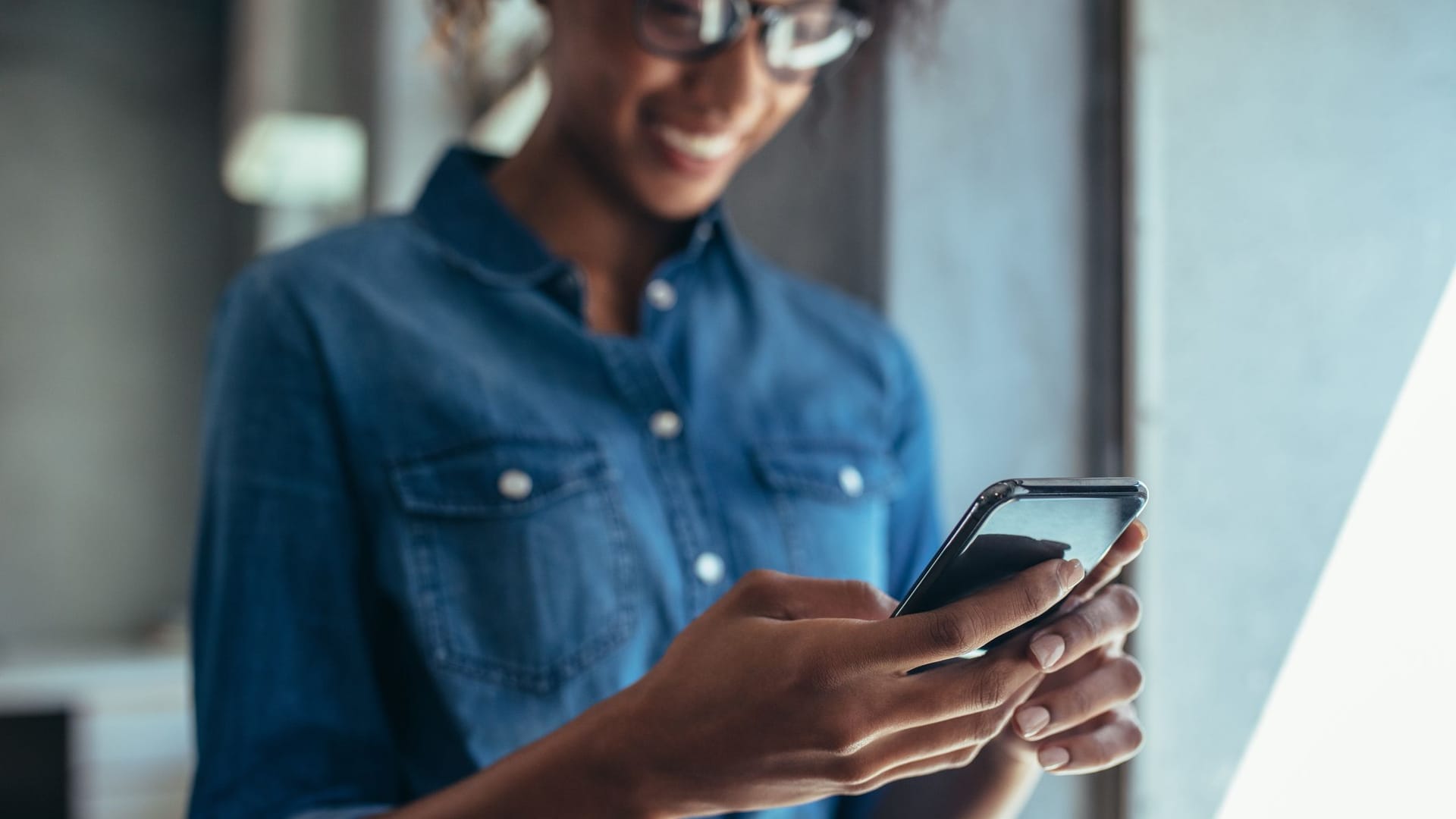

Erfahren Sie, wie Sie auf neueren Android-Smartphones die integrierte Bildschirmaufnahme-Funktion nutzen können. Entdecken Sie, wo Sie diese Funktion finden und wie Sie sie verwenden, um Inhalte auf Ihrem Gerät aufzuzeichnen.
Einige Apps zeigen ihren Anwendern gewisse Inhalte nur temporär an. Das verleiht beispielsweise Plattformen wie Snapchat einen gewissen Reiz, da softwareseitige Beschränkungen hier dafür sorgen sollen, dass geteilte Bilder nicht in die falschen Hände geraten. Mit der Bildschirmaufnahme-Funktion lassen sich diese jedoch meist umgehen.
So starten Sie unter Android eine Bildschirmaufnahme
Um auf einem Smartphone oder Tablet mit dem Betriebssystem Android, wie es beispielsweise von Samsung, Sony, Xiaomi oder Huawei erhältlich ist, eine Bildschirmaufnahme zu erstellen, benötigen Sie üblicherweise keine separate App. Neuere Android-Versionen sind bereits ab Werk mit einer entsprechenden Funktion ausgestattet.
Je nach Gerätehersteller kann sich die Bedienung der Funktion geringfügig unterscheiden. In den meisten Fällen gelingt die Bildschirmaufnahme unter Android aber in wenigen Schritten:
- Wischen Sie zweimal vom oberen Displayrand nach unten, um die Schnelleinstellungen Ihres Mobiltelefons zu öffnen.
- Suchen Sie nach einem Eintrag, der "Bildschirmaufnahme", "Bildschirmrekorder" oder "Bildschirmaufzeichnung" heißt. Wischen Sie gegebenenfalls nach rechts oder links, um mehrere Seiten zu durchsuchen. Das zugehörige Symbol entspricht oftmals einer kleinen Videokamera oder einem Kreis mit einem Punkt in der Mitte. Sollte die Schaltfläche nicht zu finden sein, so wählen Sie stattdessen "Bearbeiten" und prüfen Sie, ob die zugehörige Schnelleinstellung auf Ihrem Gerät ausgeblendet ist.
- Nachdem Sie die Option gefunden und betätigt haben, tippen Sie auf den roten Aufnahmeknopf beziehungsweise auf "Starten", um mit der Aufnahme zu beginnen. Auf einigen Android-Smartphones lässt sich an dieser Stelle direkt festlegen, ob die Bildschirmaufnahme mit oder ohne Ton erfolgen soll und von welcher Aufnahmequelle dieser stammt – also vom Mikrofon oder vom System. Andere Geräte verstecken diese Auswahl in einem separaten Einstellungsmenü, das Sie beispielsweise durch Antippen eines Zahnrad-Symbols auf dem Aufnahmetool erreichen.
- Führen Sie jetzt auf Ihrem Smartphone die Aktionen aus, die Sie aufzeichnen möchten.
- Um die Aufnahme zu beenden, tippen Sie auf den roten Aufnahmeknopf oder halten Sie diesen gedrückt. Auf einigen Telefonen lässt sich die Aufzeichnung nur über eine Systembenachrichtigung anhalten. Wischen Sie vom oberen Displayrand nach unten, um diese zu erreichen.
Die fertige Aufnahme erscheint nun in Ihrer Galerie-App.
Apps als Alternative
Sofern Sie in den Schnelleinstellungen Ihres Android-Smartphones keine Funktion für die Bildschirmaufnahme finden, prüfen Sie, ob auf Ihrem Handy eine App mit einer entsprechenden Bezeichnung vorinstalliert ist. Ist dies nicht der Fall, so suchen Sie im Google Play Store danach. Dort gibt es zahlreiche Apps für diesen Zweck, die auch auf älteren Android-Smartphones lauffähig sind.
- support.google.com: "Screenshot oder Video Ihres Android-Bildschirms aufnehmen" (Stand: 06.07.2023)
- consumer.huawei.com: "Bildschirm aufnehmen" (Stand: 06.07.2023)
- samsung.com: "Screenshots und Bildschirmaufnahmen erstellen" (Stand: 06.07.2023)
- Eigene Recherche
Quellen anzeigen


















